Handleiding om de Python Plug-in manager (Gebaseerd op pp-manager) op een Raspberry Pi te installeren, voor de alternatieve versie met gebruikersinterface (met behulp van de aangepaste pagina van Domoticz)
Tot voor kort waren plug-ins in Domoticz een beetje een nachtmerrie om deze te kunnen en gaan installeren. In sommige gevallen is dat nog steeds het geval, vooral omdat Domoticz een doorlopend project is dat nog in ontwikkeling is. en voor het grootste deel zal het altijd werk in uitvoering zijn, zoals de aard van de meeste open source-projecten is.
Maar het leven werd sinds 2018 gemakkelijker met de op Python V3 gebaseerde Plug-in Manager versie zonder gebruikersinterface voor Domoticz dit was de pp-manager. Dit artikel leidt u door de installatie van de alternatieve versie met gebruikersinterface, met behulp van de aangepaste pagina van Domoticz. Dit is een geweldige stuk software en hoe u het kunt gebruiken, en welke software je hiermee verder kunt gaan installeren.
PAS OP, deze plug-in kan ALLEEN worden gebruikt op LINUX-SYSTEMEN en Raspberry Pi !!!!!!
Werkend getest vanaf versie v2020.1 >
Maak verbinding met SSH met uw Domoticz installatie en volg onderstaande instructies.
Zorg er eerst voor dat git is geïnstalleerd:
sudo apt-get update sudo apt-get install git python3-pip -y
Zorg er vervolgens voor dat de juiste Python bibliotheek op uw systeem is geïnstalleerd.
Controleer eerst de huidige geïnstalleerde Python versie:
python3 -V
Mijn resultaat:
pi@raspberrypi:~ $ python3 -V
Python 3.7.3
Controleer ook de bibliotheekversie met deze opdracht:
dpkg --get-selections | grep libpython
Mijn resultaat:
pi@Domoticz:~$ dpkg –get-selections | grep libpython
libpython-all-dev:armhf install
libpython-dev:armhf install
libpython-stdlib:armhf install
libpython2-dev:armhf install
libpython2-stdlib:armhf install
libpython2.7:armhf install
libpython2.7-dev:armhf install
libpython2.7-minimal:armhf install
libpython2.7-stdlib:armhf install
libpython3-dev:armhf install
libpython3-stdlib:armhf install
libpython3.4:armhf install
libpython3.4-dev:armhf install
libpython3.4-minimal:armhf install
libpython3.4-stdlib:armhf install
libpython3.7:armhf install
libpython3.7-dev:armhf install
libpython3.7-minimal:armhf install
libpython3.7-stdlib:armhf install
Zoals je kunt zien, zijn zowel de Python 2.7- als de 3.7-bibliotheken geïnstalleerd, maar Python versie 3.7.3 is actief. Om de Plug-in Manager te gebruiken, hebben we echter ook de bijbehorende “dev” -bibliotheken nodig. Voer de volgende opdrachten uit om ze te installeren:
sudo apt-get install python3.7 libpython3.7 python3.7-dev sudo systemctl restart domoticz.service
Advertentie :
Installeren van de Python Plug-in Manager.
Nu is alles klaar voor de Python Plug-in Manager, het is tijd om het te installeren. Voer de onderstaande opdrachten uit om de Python Plug-in Manager te installeren.
cd cd domoticz/plugins git clone https://github.com/stas-demydiuk/domoticz-plugins-manager.git plugins-manager cd plugins-manager chmod +x plugin.py sudo systemctl restart domoticz.service
De plug-in manager versie met gebruikersinterface moet in Domoticz zijn geïnstalleerd en gereed zijn.
Ga naar uw Domoticz hardware pagina en u kunt deze nu gebruiken om plug-ins te installeren.
De Python Plug-in Manager versie met gebruikersinterface is nu beschikbaar in Domoticz. En je zult bij het verversen van de pagina na de reboot een knop eigen erbij moeten hebben gekregen met daar de plug-in manager erin.

Voordat u begint met het installeren van plug-ins, moet u van tevoren de Domoticz Plugin-pagina controleren.
Niet alle plug-ins zijn naar behoren getest en sommige hebben vooraf een aantal stappen nodig.
Domoticz moet opnieuw worden opgestart na elke installatie van een plug-in.
Dit gaat het snelst door via ssh in te loggen en het volgende te sturen.
Hierdoor ben je binnen een paar seconden weer online.
sudo systemctl restart domoticz.service
Om een plug-in toe te voegen klik je op het pijltje naar beneden. Om meer info over de plug-in te krijgen druk je op de (i).
En is de plug-in geïnstalleerd dan staat er een vinkje voor de lijn.
Hieronder een paar screenshots met welke plug-ins nu makkelijker geïnstalleerd kunnen worden.
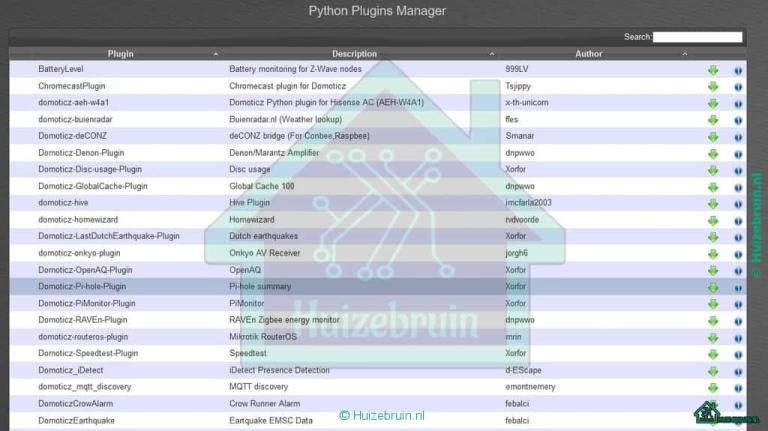
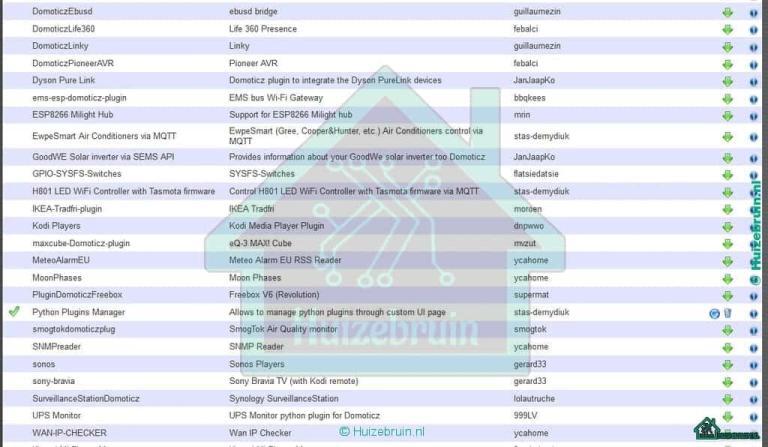

Bij het nemen van de screenshots waren er 53 in de lijst .
27-07-2020 zijn het er al 55 geworden.
https://www.domoticz.com/wiki/Plugins
Lijst met Python-plug-ins
Opmerking: er is een Python-plug-in genaamd “Python-plug-inbeheer (PP-Manager)” die kan worden gebruikt om andere plug-ins te installeren.
Toch moeten de vereisten voor plug-ins (indien aanwezig) handmatig worden geïnstalleerd. Domoticz moet opnieuw worden opgestart na elke installatie van een plug-in.
De meeste plug-ins werken op alle platforms die door Domoticz worden ondersteund, maar de PP-Manager zelf is momenteel alleen voor Debian-gebaseerde installaties (Linux, Raspberry Pi)
Volg de handmatige installatie-instructies voor de individuele plug-in om een plug-in te gebruiken op een niet-Debian-platform
Plugin updaten
Ga naar de plug-in map en haal een nieuwe versie
cd domoticz/plugins/plugins-manager sudo git pull
Reboot domoticz
sudo systemctl restart domoticz.service
Spelfouten, taalfouten of inhoudelijke fouten ontdekt?
Stuur dan een mailtje naar de auteur van dit artikel!
Tevreden met deze website?
Als je dit artikel met interesse hebt gelezen klik dan op Vind ik Leuk .
Voor u een kleine moeite voor mij een compliment.
Alvast Bedankt.
Als je feedback, tips of iets anders hebt,
Aarzel dan niet om hieronder een reactie achter te laten.




Dit ziet er mooi uit. Echter geprobeerd de manager te installeren op de 2022 stabiele versie met python 3.9 maar krijg het tab blad niet te zien na installatie. Werkt dit niet meer op de nieuwste versie of doe ik iets verkeerd?
Zoals al eerder gebeurd weer veel geleerd van een bijdrage van Huizebruin. De manager geinstalleerd en na enig puzzelen alles werkend gekregen. Iets langer gezocht omdat na installatie de manager bleef hangen in “Loading”. Het bleek dat het toelaten van nieuwe hardware in de setup van Domoticz aan moet staan de eerste keer. Na aanzetten werkte alles naar behoren. Complimenten voor de duidelijke bijdrage.
Hallo Pascal la Lau,
Bedankt voor je reactie.
Ik gebruik zelf geen domoticz meer.
En heb geen systeem hier meer draaien. Misschien dat een andere lezer je nog kan helpen.
Wobbe, super dat dit gemaakt is, ik krijg het alleen nog niet werkend. Maar ik denk dat dit een iets van mijn kant kan zijn.
Als ik naar de Plugins-Manager ga onder Eigen, dan blijft et deel onder Python Plugins Manager “Loading …”
Alvast bedankt voor de tip.
Hallo Stephen.
Ik zal er zo naar kijken wat er mis is gegaan. Bedankt voor de terug koppeling.
Ik gebruik een 3 stuks vanaf deze plug-in manager momenteel. Hij wordt regelmatig aangevuld van wat ik gelezen heb. En ook checkt hij als er updates voor de plug-ins zijn. Niet alles komt in dat nieuwe menu. Andere komen in de hardware lijst naar boven om ze daar te gaan gebruiken.
Duidelijk stukje (je kent me als shoebeloe9000 van Insta). Het cd commando staat overigens nu voor de chmod. Na installatie van de plugin moet je naar de directory van de plugin manager om het desbetreffende python bestand een executable van te maken.
Hoeveel van deze plugins heb jij getest c.q. Gebruikt?